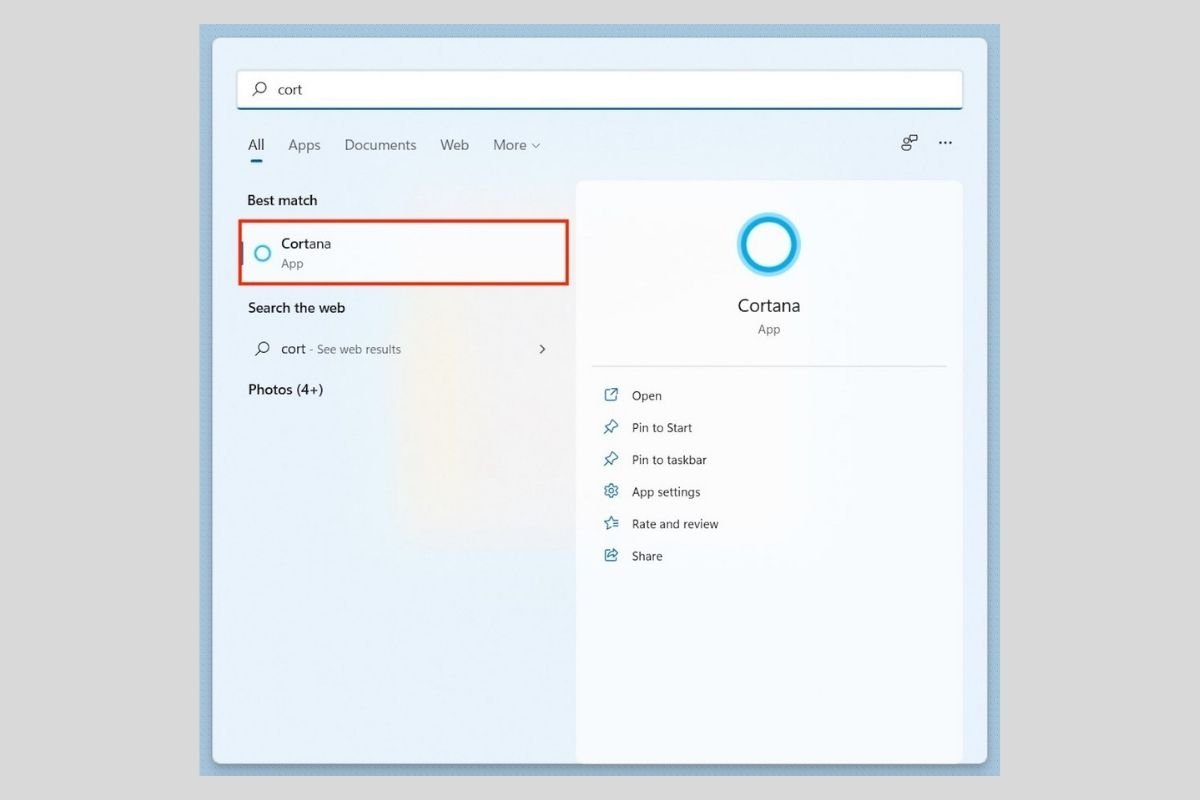Cortana es la propuesta de Microsoft en el campo de los asistentes de voz. Aunque en un principio se planteó con una buena alternativa a Alexa y a Google Assistant, lo cierto es que nunca terminó de convencer a los usuarios. Si ese es tu caso, es muy probable que te preguntes cómo desactivar esta utilidad de tu equipo. En los siguientes apartados te mostramos algunas formas.
Desactivar Cortana desde los ajustes del Windows 11
El primer método pasa por acceder a los ajustes de Windows 11. Hazlo desde el menú de Inicio o con la combinación de teclado Windows + I.
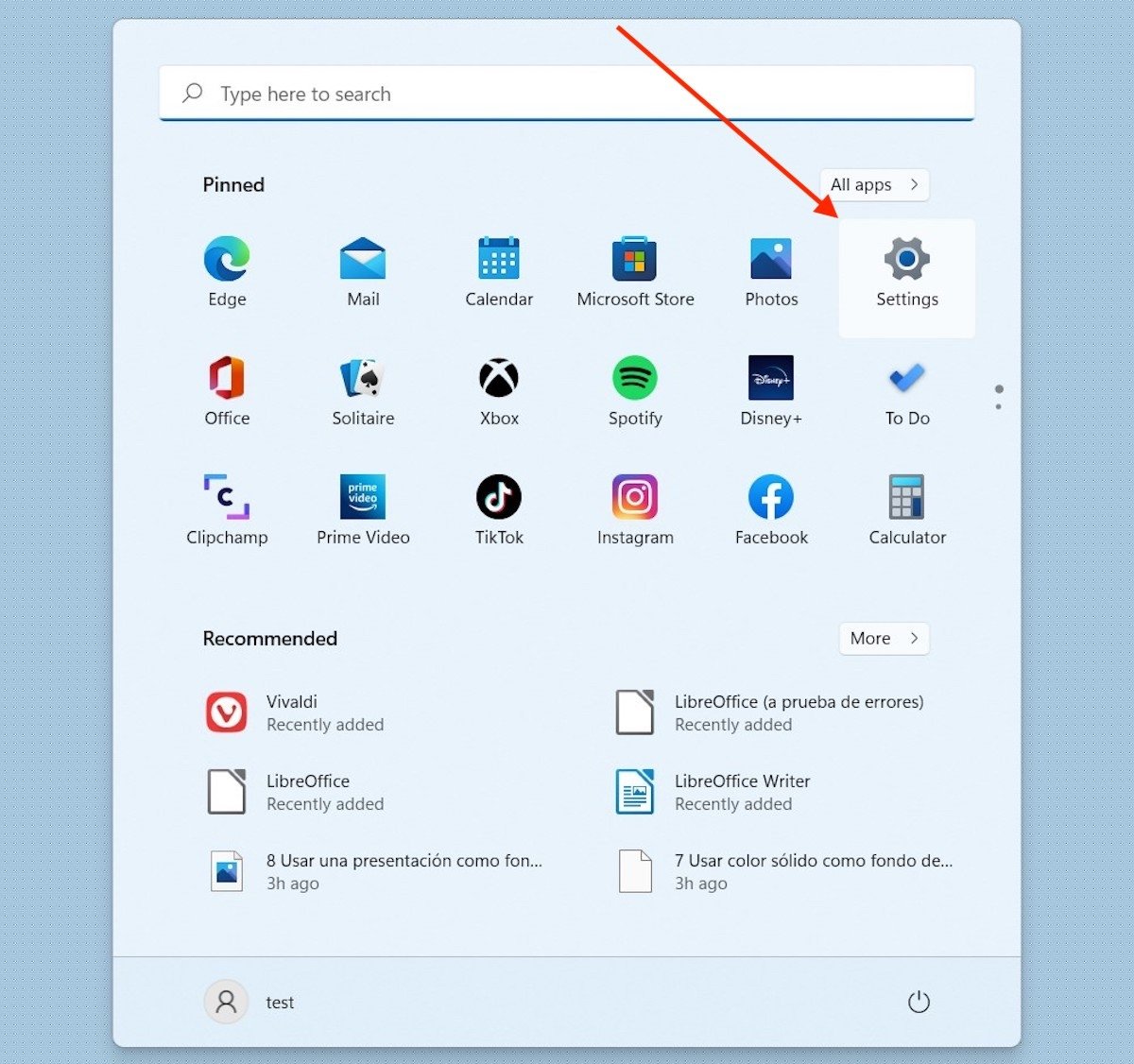 Abrir los ajustes de Windows 11
Abrir los ajustes de Windows 11
Entonces, presiona en el apartado Apps y después en Apps & features.
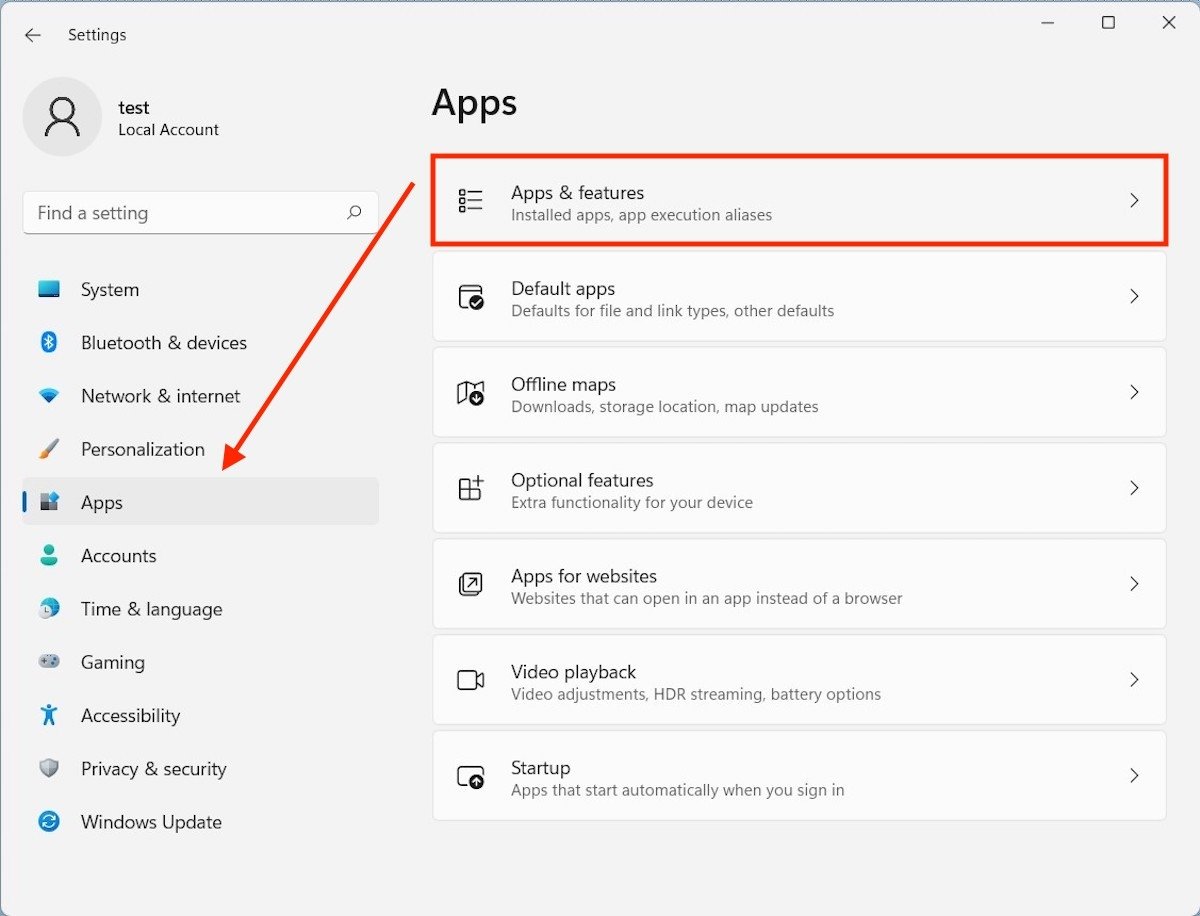 Aplicaciones y características de Windows
Aplicaciones y características de Windows
Espera a que la aplicación cargue la lista completa de programas que hay instalados en tu ordenador. Entonces, localiza Cortana en el listado. Es muy fácil hacerlo porque las aplicaciones se ordenan alfabéticamente. Cuando tengas Cortana a la vista, haz clic en los tres puntos verticales que verás en el lateral derecho de la ventana. Finalmente, presiona en Advanced options para continuar.
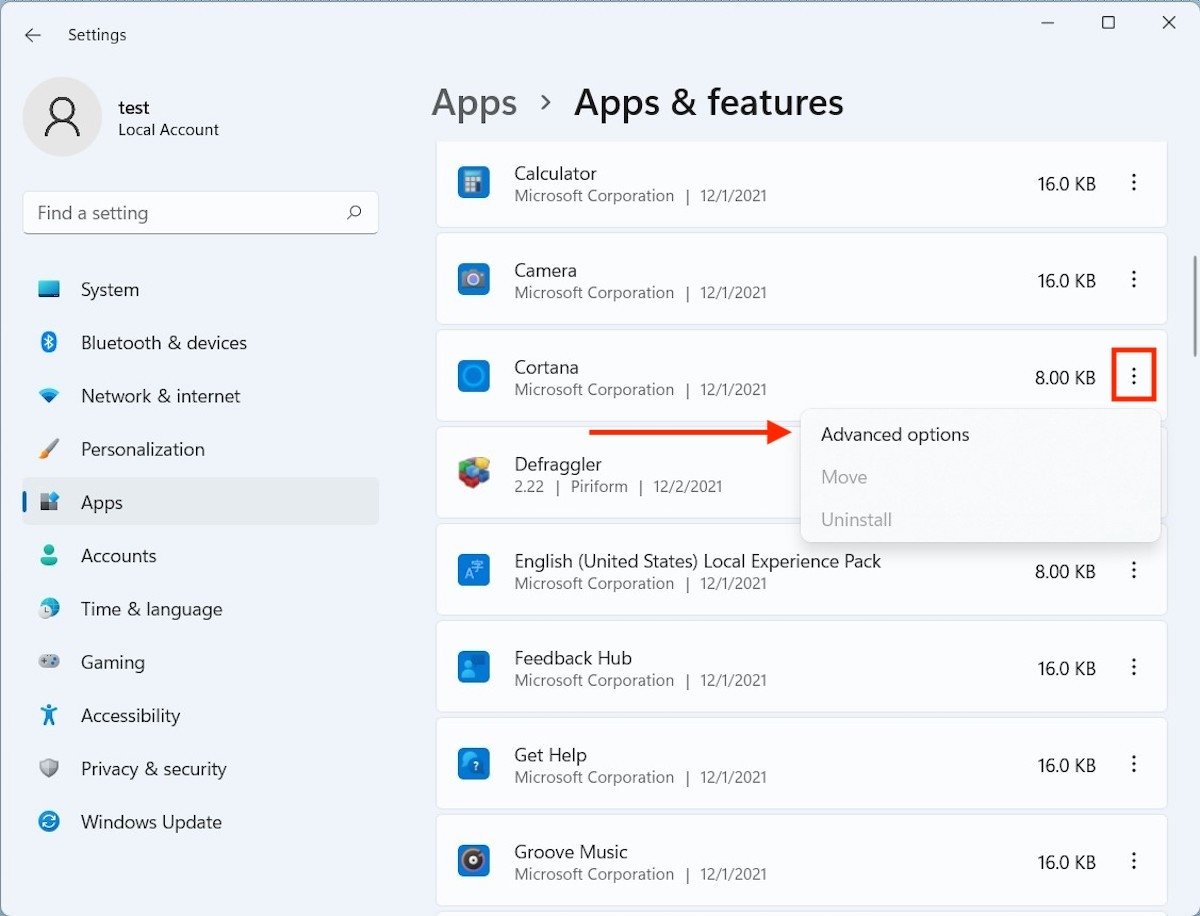 Opciones avanzadas de Cortana
Opciones avanzadas de Cortana
Desactiva las opciones Microphone y Cortana, tal y como se muestra en la captura siguiente. Además, sitúa la opción Let this app run in background en Never.
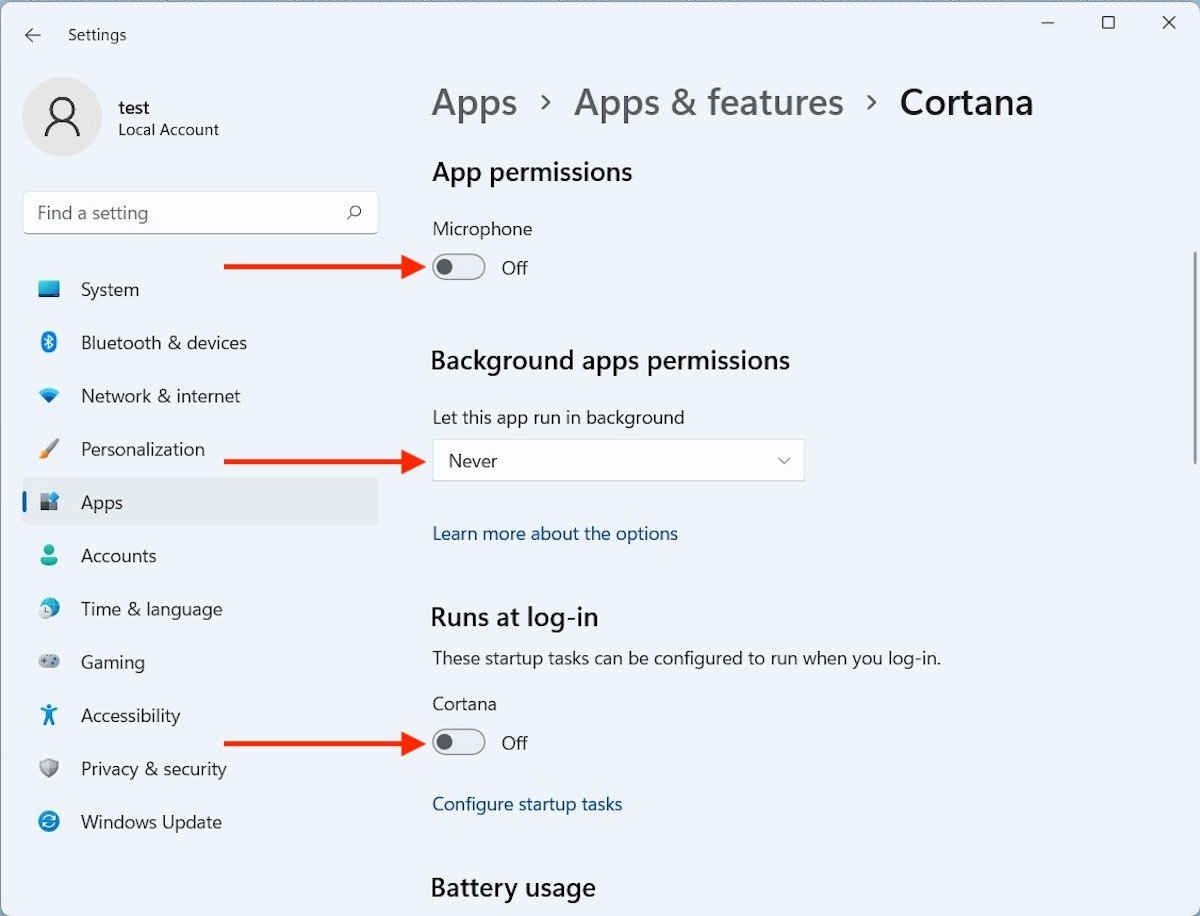 Eliminar Cortana del inicio
Eliminar Cortana del inicio
Realizando estos cambios Cortana quedará desactivada de tu ordenador. No obstante, si haces una búsqueda rápida observarás que no ha desaparecido del todo.
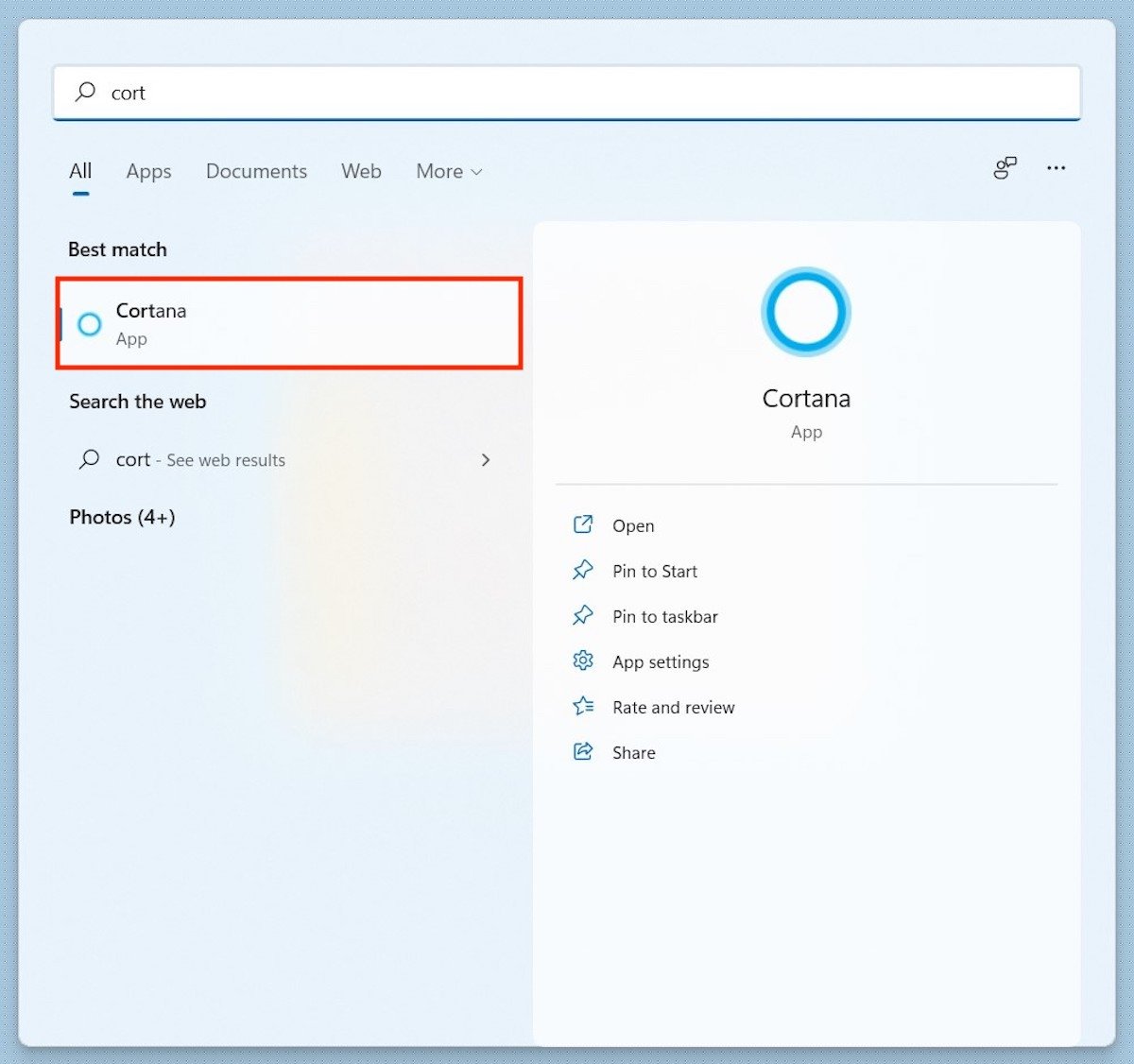 Cortana presente en Windows
Cortana presente en Windows
¿Hay alguna manera de eliminar Cortana por completo? Sí, gracias a un comando lanzado desde el PowerShell.
Eliminando Cortana por completo con el PowerShell
Para acceder al PowerShell tan solo debes buscarlo y presionar en Run as administrator.
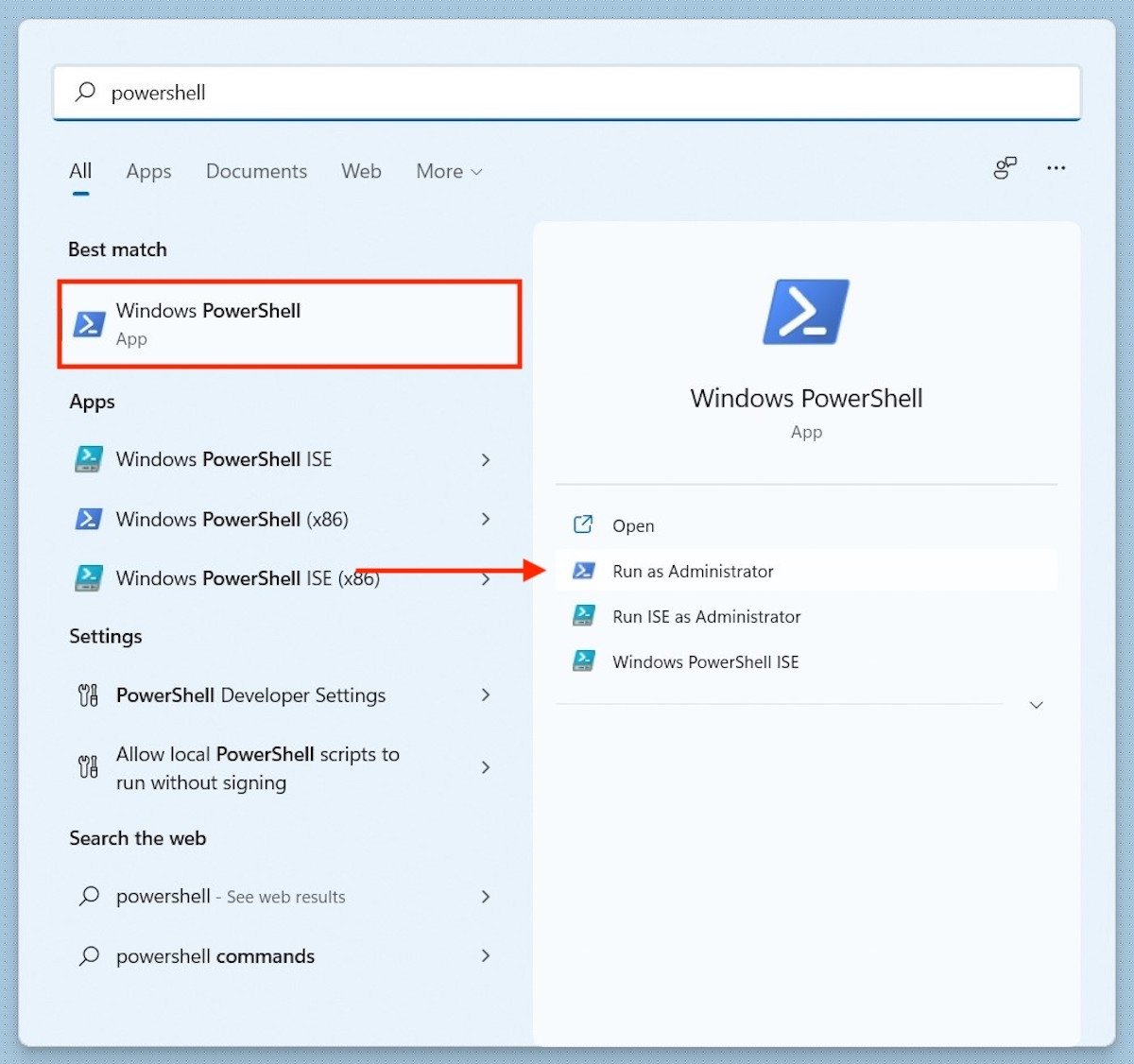 Lanzar PowerShell como administrador
Lanzar PowerShell como administrador
Entonces, escribe el siguiente comando:
Get-AppxPackage -allusers Microsoft.549981C3F5F10 | Remove-AppxPackage
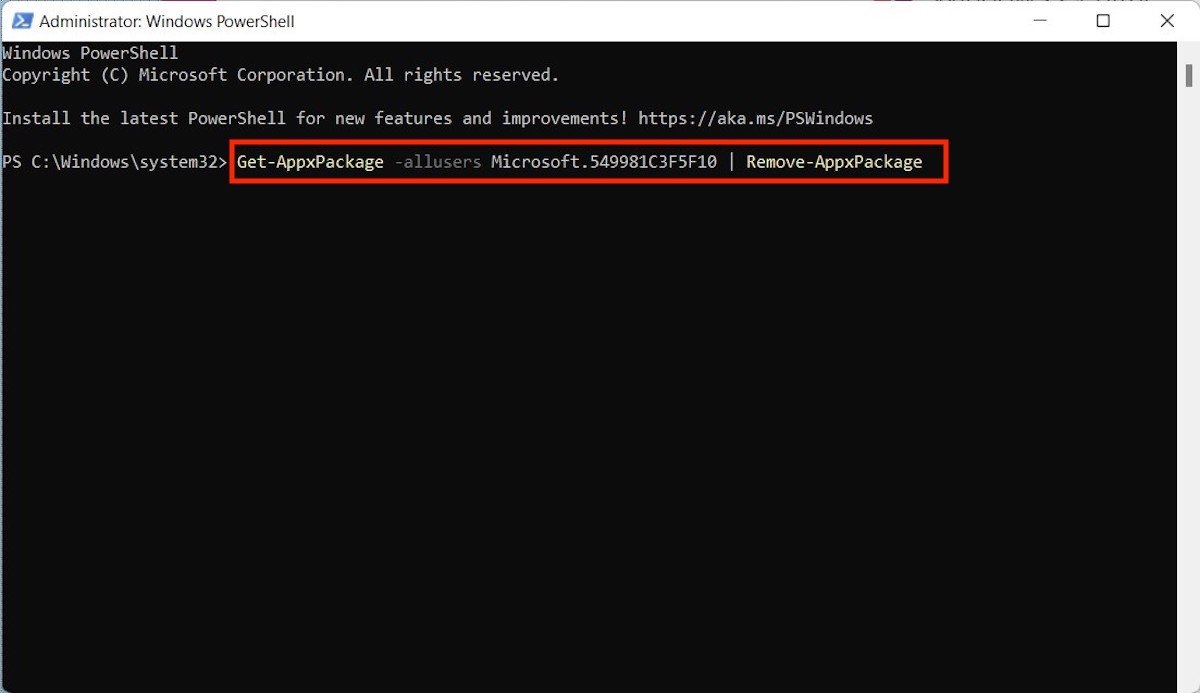 Desinstalar Cortana definitivamente
Desinstalar Cortana definitivamente
Al pulsar la tecla Intro, el comando surtirá efecto y Cortana será eliminada por completo del equipo. No olvides que si quieres recuperar esta herramienta en cualquier momento, está disponible en la tienda de aplicaciones.